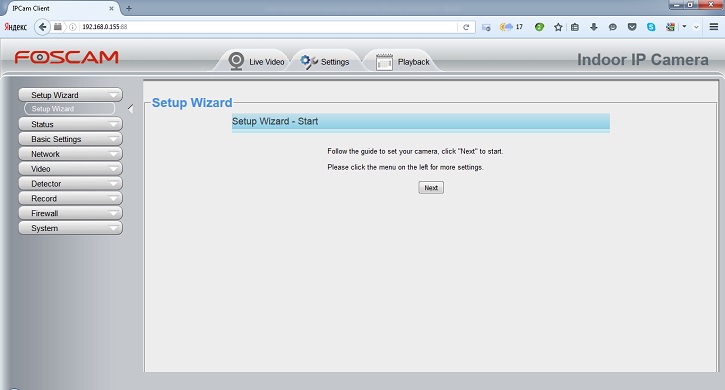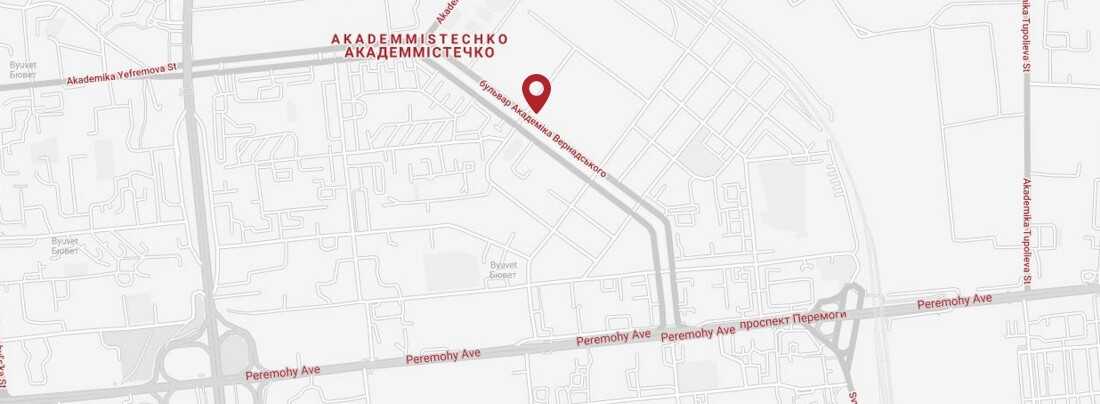Для входу в WEB-інтерфейс камери Foscam, Ви повинні підключитися до того ж Wi-Fi-роутера, до якого підключена камера Foscam, далі потрібно завантажити програму «Equipment Search Tool», для цього перейдіть за посиланням .
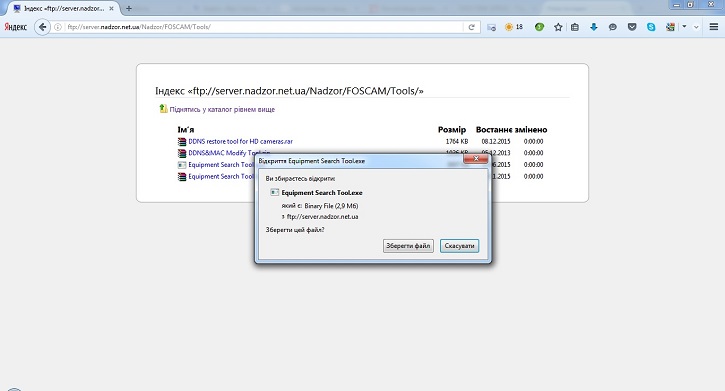
Запускаємо скачений файл Equipment Search Tool.exe, у вікні, що відкрилося, бачимо ip-адресу камери, після цього два рази клацаємо за вказаною адресою.
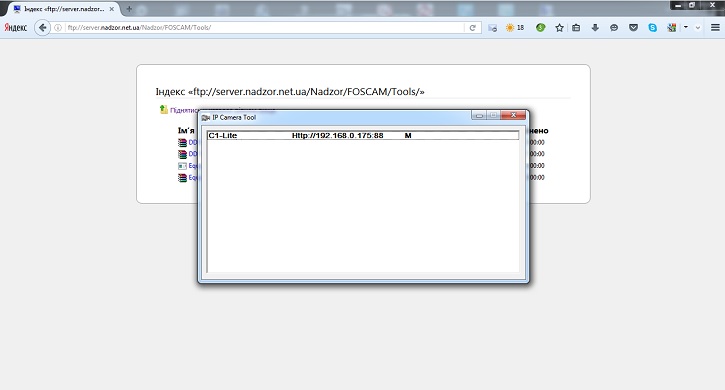
Через браузер, що відкрився, переходимо за вказаною адресою в WEB-інтерфейс камери. Для коректної роботи плагінів, вхід до WEB-інтерфейсу камери бажано здійснювати через браузер «Mozilla Firefox» у Windows або «Safari» у Mac OS. Встановлюємо плагіни.
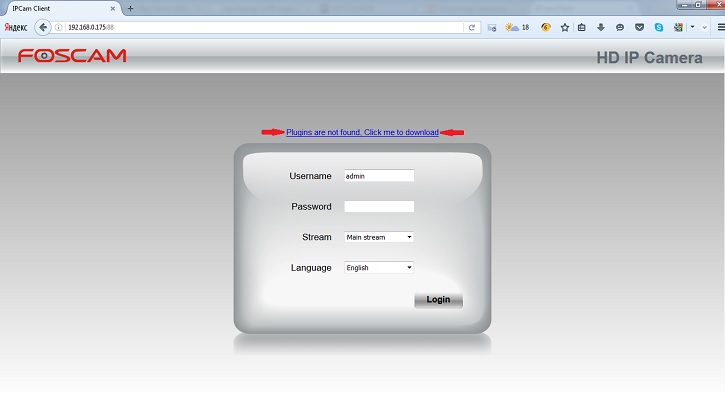
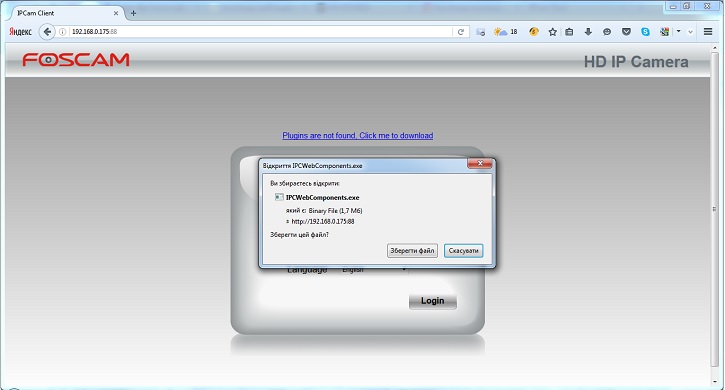
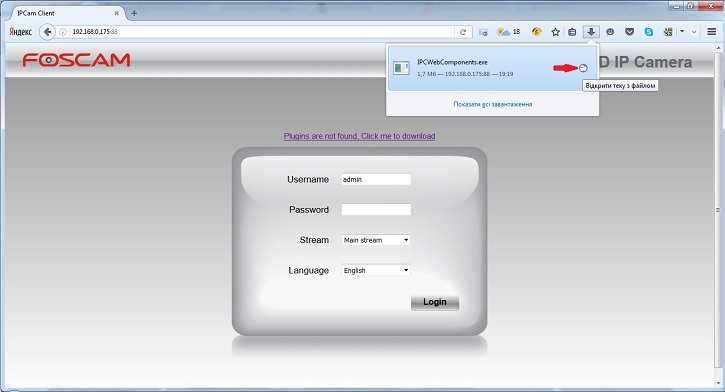

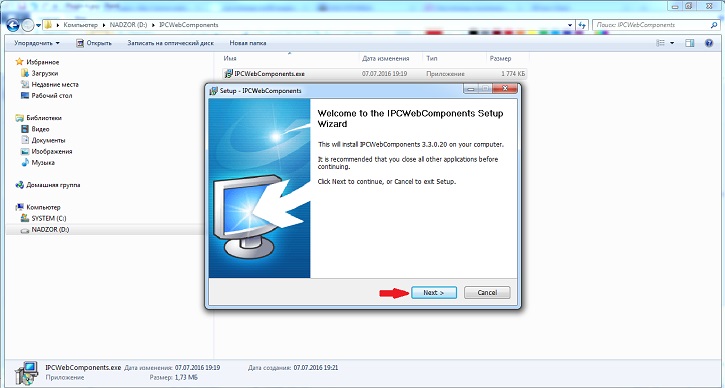
Повторно входимо в браузер через Equipment Search Tool, вводимо пароль та логін, які були введені при додаванні камери на телефоні у програмі Foscam. Якщо камера не була додана раніше, заповнюємо пароль та логін. Для цього в полі "Username/Ім'я користувача" вводимо "admin", поле "Password/Пароль" залишаємо порожнім.
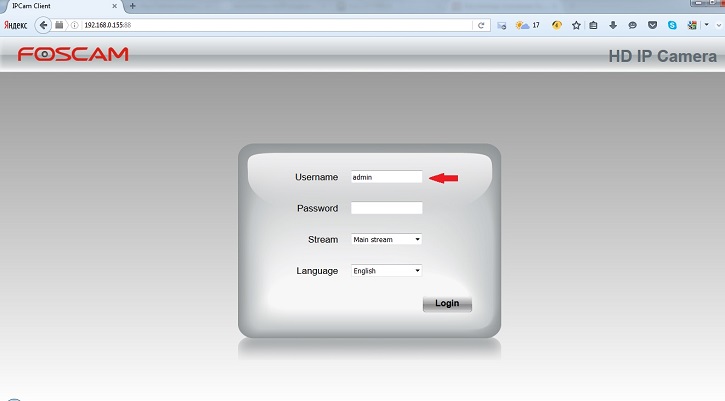
У полі «New username» вводимо ім'я користувача, у полі «New password» вигадуємо та вводимо пароль, який має містити не менше 6 символів. У полі Confirm the password повторно вводимо придуманий пароль.
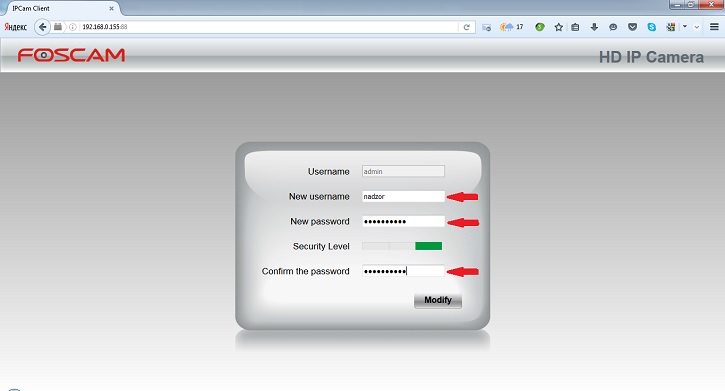

Заходимо до WEB-інтерфейсу камери.